照片怎么转换成pdf

在工作或日常生活中,如果不对照片整理,在查找其中一张照片时,就会变得非常困难,但整理时,就不知道该如何下手。其实利用PDF文件来整理,是一种相当不错的方式,那么照片怎么转换成pdf格式呢?这时就需要利用专业的转换软件,比如说万兴PDF,将照片添加到页面内,更改其传输格式即可。下面就介绍下具体操作步骤吧。
Step1步骤一
在电脑端下载万兴PDF,打开万兴PDF之后,在首页即可打开需要转换成PDF格式的照片,也可以直接将照片拖拽到添加文件的位置。

Step2步骤二
利用万兴PDF打开照片的时候,系统会自动生成一个以照片命名的PDF文档,可以直接使用默认命名,也可以根据自己的需求重新命名,以便后续查找。
Step3步骤三
在万兴PDF上方的菜单栏中,找到【添加图像】的功能,这里可以添加一张照片,也可以多张照片同时转换。
Step4步骤四
照片添加完成之后,即可添加页面下方的【开始转换】按钮,等待所有的照片都转换成PDF格式之后,我们就可以将文件保存到电脑中。保存后的文件自己可以随意查看,也可以将其转发给其他人。
以上就是使用万兴PDF转换照片格式的步骤。万兴PDF是一款功能非常齐全的编辑工具,不仅可以对图片格式转换,也可以轻松的转换各种文件格式,功能十分强大,满足了使用者的日常需求。
除了使用万兴PDF文件对照片的格式进行转换之外,其实也有其他方法可以直接进行转换的,以下方式也比较好用,可以尝试一下。
方法一:极光PDF极光PDF是一款比较专业的PDF转换器,转换效率还是比较高的,且支持图片以及文件等格式的转换,还原度比较强,操作也比较简单,新手小白也可以轻松上手。具体操作如下:
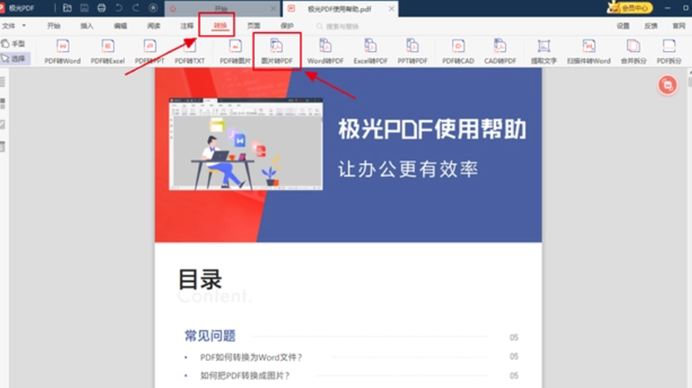
1.通过搜索下载极光PDF,并打开该软件。
2.在极光PDF的工具栏中选择【转换】功能,在下方菜单栏中再次选择【图片转PDF】。
3.将需要转换的照片添加到放置文件的位置,选择下方输出方式以及输出设置,之后就可以点击【开始转换】了。
方法二:WPSWPS是我们工作中最常见的一款办公软件,其操作比较简单,且功能也是比较齐全的。具体操作如下:
1.在WPS页面中新建一个word,并插入需要转换成PDF格式的照片,根据自己的需求随意的调整照片的位置。
2.点击页面左上角的【文件】按钮,在弹出的菜单栏中找到【另存为】,再新弹出的窗口下方,可以看到有文件类型的选择,将文件类型选择为PDF格式之后进行保存即可。
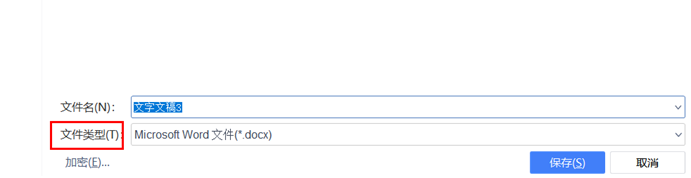
以上就是关于照片怎么转换成pdf格式的解答,以上软件都可以成功完成照片格式的转换,但不同的软件在转换时还原度也会有差异,在选择软件时,一定要谨慎。

